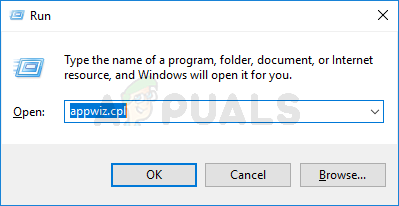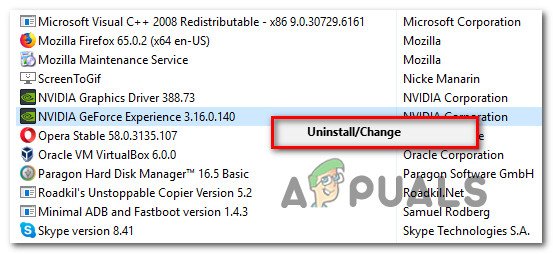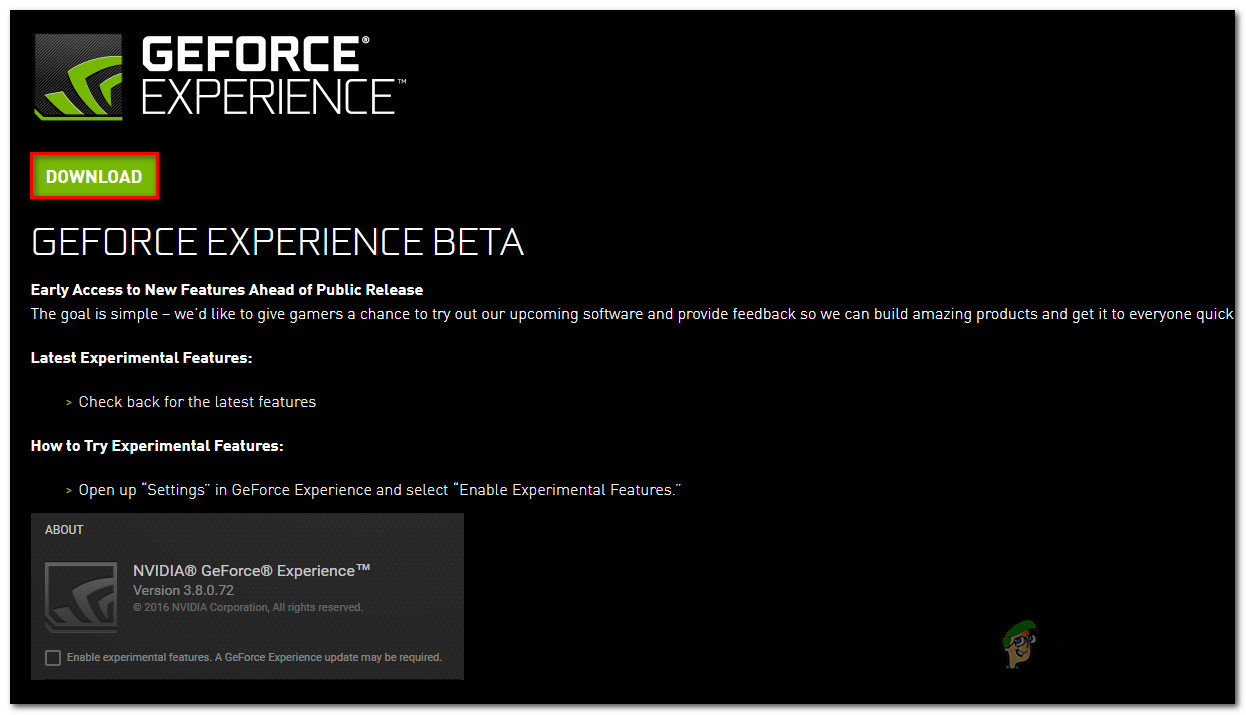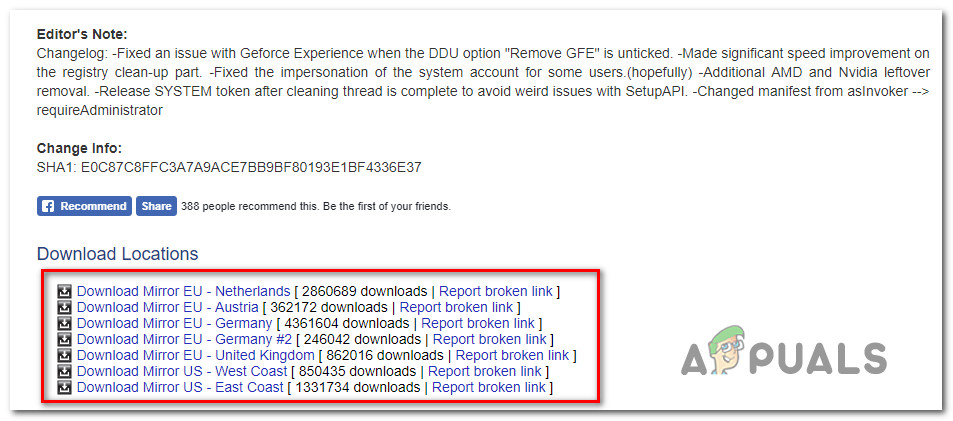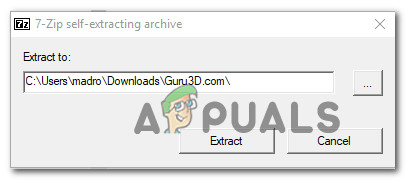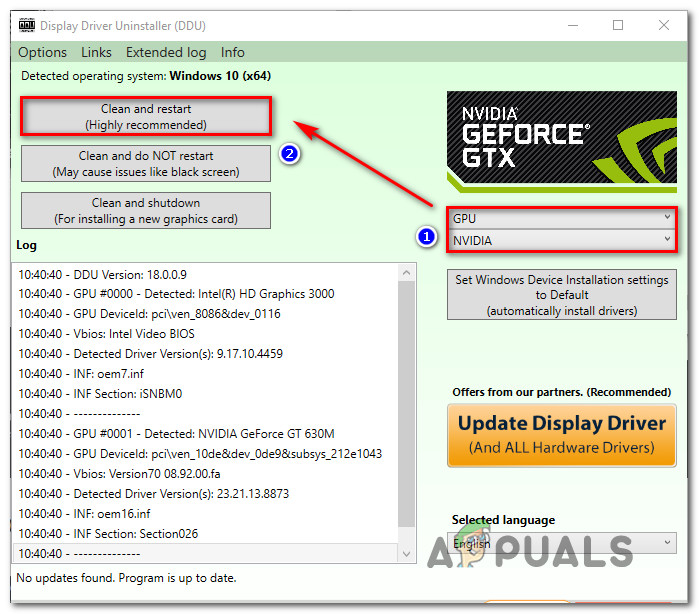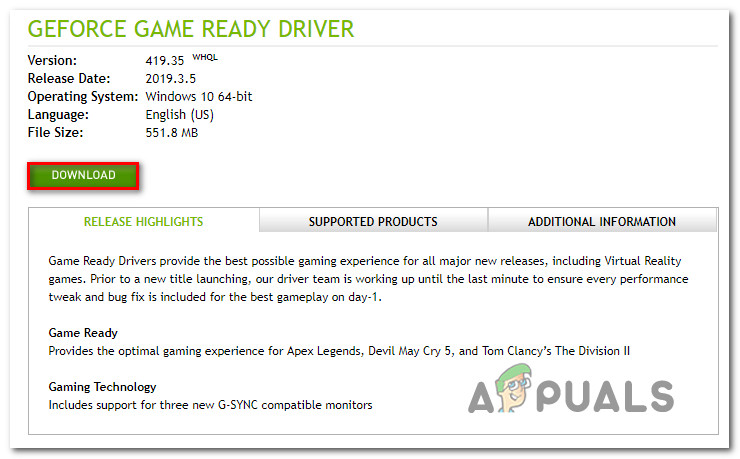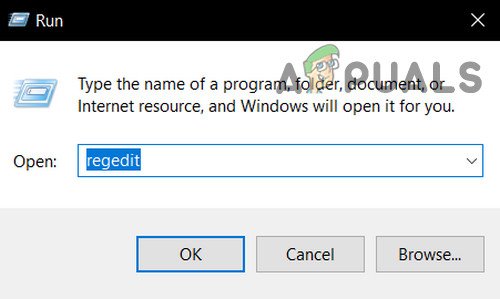Bazı kullanıcılar, Hata Kodu 0x0001 Nvidia Experience uygulamasını açmaya çalışırken. Etkilenen kullanıcıların büyük çoğunluğu için, bu sorunun yardımcı programı her başlatmaya çalıştıklarında ortaya çıktığı ve bu da onu tamamen kullanılamaz hale getirdiği bildiriliyor.

GeForce Deneyiminde Hata Kodu 0x0001
GeForce Experience 0x0001 hatasına neden olan nedir?
Bu sorunu, çeşitli raporlara ve bu sorunu tedavi etmek için yaygın olarak kullanılan onarım stratejilerine bakarak araştırdık. Topladıklarımıza göre, sorun birkaç ortak suçludan kaynaklanıyor olabilir:
- GeForce Experience hatası - Bazı kullanıcıların bildirdiği gibi, bu sorun şu anda en son 'kararlı' sürümle tezahür eden dahili bir hatadan kaynaklanıyor olabilir. Etkilenen birkaç kullanıcı, sorunun GeForce Experience Beta'yı yükledikten sonra çözüldüğünü bildirdi.
- NVIDIA kapsayıcı hizmetlerinin yerel hesapla etkileşim izni yok - Nvidia Telemetri kapsayıcı hizmeti ve diğer birkaç hizmetin, yerel hesapla iletişim kurmalarına izin verilmiyorsa bu özel soruna neden olduğu bilinmektedir. Bu durumda, Hizmetler ekranındaki bazı ayarları düzenleyerek sorunu çözebilirsiniz.
- Nvidia Klasörleri Sisteme ait değildir - Bu belirli sorun, Nvidia klasörlerinin SİSTEM sahipliğine sahip olmaması durumunda da ortaya çıkabilir. Etkilenen birkaç kullanıcı, her Nvidia klasörünün sahipliğini Sistem olarak değiştirdikten sonra sorunu çözmeyi başardıklarını bildirdi.
- Dosya bozulması - Görünüşe göre, Nvidia klasöründeki dosya bozulması veya bozuk bir ekran sürücüsü de bu özel hata mesajından sorumlu olabilir. Bazı kullanıcılar yardımcı programı geleneksel olarak kaldıramadığından, özel bir yardımcı program kullanmanızı öneririz. GeForce Experience kaldırılıyor temiz bir ortama yeniden yüklemeden önce ilgili ekran sürücüleri ile birlikte.
- Yükleme konumu: Bazı durumlarda, Geforce Experience'ın düzgün çalışması için işletim sistemi sürücüsünde olması gerekir. Çoğunlukla bu bilgisayardaki 'C' sürücüsüdür.
Şu anda aynı GeForce Experience hata kodunu çözmekte zorlanıyorsanız, bu makale size birkaç sorun giderme adımı sağlayacaktır. Aşağıda, sorunu kendi özel durumlarında çözmek için etkilenen diğer kullanıcıların uyguladığı bir dizi yöntemle karşılaşacaksınız.
Olası düzeltmeler verimlilik ve önem derecesine göre sıralandığından, bunları verildikleri sırayla takip etmenizi öneririz. İçlerinden biri, özelliğiniz ne olursa olsun sorunu çözmekle yükümlüdür.
Yöntem 1: GeForce Experience Beta'yı Yükleme
Etkilenen bazı kullanıcılar, sorunun mevcut Nvidia Experience sürümünü kaldırdıktan ve özel yükleyiciyi kullanarak en son Beta sürümünü yükledikten sonra artık oluşmadığını bildirdi. Etkilenen kullanıcılar, bu sürümün henüz ana yükleyiciyle entegre edilmemiş bir düzeltme içerdiğini düşünüyor.
Bu yöntemin birçok kullanıcı tarafından etkili olduğu onaylandığından, bununla başlamanızı öneririz. Mevcut GeForce Experience yükleyicinizin kaldırılması ve en son Beta yapısının yüklenmesi hakkında hızlı bir kılavuz:
- Basın Windows tuşu + R açmak için Çalıştırmak iletişim kutusu. Sonra yazın 'Appwiz.cpl' ve bas Giriş açmak için Programlar ve Özellikler pencere.
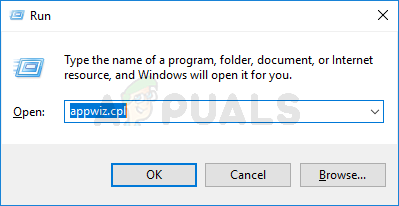
Appwiz.cpl yazın ve Kurulu Programlar Listesini Açmak için Enter'a basın
- İçinde Programlar ve Özellikler listesinde, uygulamalar listesinde ilerleyin ve Nvidia Experience'ı bulun. Gördüğünüzde, üzerine sağ tıklayın ve Kaldır kaldırma işlemine başlamak için.
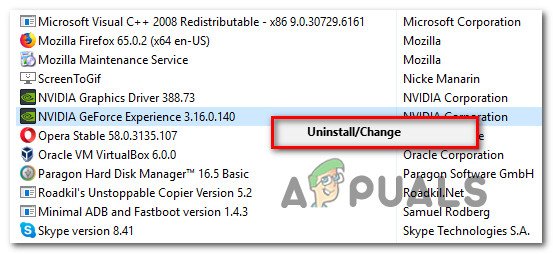
Nvidia Experience'ın mevcut sürümünü kaldırma
- Nvidia GeForce Experience'ın kaldırılmasını başlatmak için ekrandaki talimatları izleyin ve onaylayın.
- Yardımcı program kaldırıldıktan sonra bilgisayarınızı yeniden başlatın.
- Bir sonraki başlangıçta, bunu ziyaret et buraya bağlantı verin ve en son olanı indirin Beta versiyonu Nvidia Deneyimi .
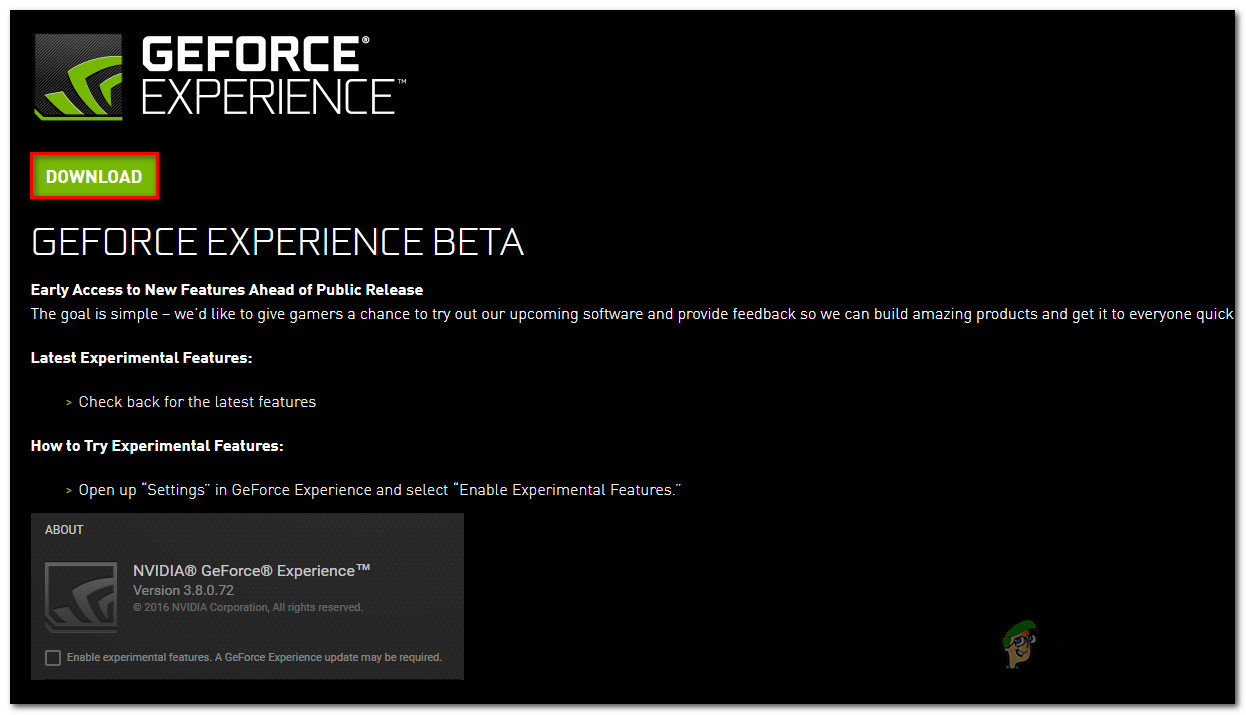
GeForce Experience'ın Beta sürümünü indirme
- Kurulum işlemini tamamlamak için ekrandaki talimatları izleyin. İşlem tamamlandıktan sonra uygulamayı henüz başlatmayın. Bunun yerine bilgisayarınızı bir kez daha yeniden başlatın.
- Bir sonraki başlangıçta GeForce Experience Beta'yı açın ve hala hatayla karşılaşıp karşılaşmadığınıza bakın.
- Eğer öyleyseniz, aynı işlemi tekrarlayın ve Geforce Experience'ın daha eski bir sürümünü internetten indirip yüklemeyi deneyin. bu bir.
- Ayrıca, Geforce Experience'ı herhangi bir başkası yerine bilgisayarınızın işletim sistemi sürücüsüne kurduğunuzdan emin olun.
Hâlâ aynı şeyi görüyorsanız Hata Kodu 0x0001 yardımcı programı başlatmaya çalışırken, aşağıdaki sonraki yönteme geçin.
Yöntem 2: NVIDIA Container hizmetlerinin yerel hesapla etkileşim kurmasına izin verme
Görünüşe göre, bu belirli hatanın ortaya çıkmasının bir başka olası nedeni, GeForce Experience tarafından kullanılan bir hizmettir ( NVIDIA Telemetri Kabı hizmet), yerel hesapla düzgün bir şekilde etkileşim kurmak için gerekli izinlere sahip değil.
Çoğu durumda sorumlu suçlu, NVIDIA Telemetri Kabı hizmeti, ancak sorunun yalnızca etkilenen kullanıcılar tüm NVIDIA Container hizmetleri için ayarları değiştirdikten sonra çözüldüğü başka durumlar da vardır. İşte bunun nasıl yapılacağına dair hızlı bir kılavuz:
- Basın Windows tuşu + R açmak için Çalıştırmak iletişim kutusu. Sonra yazın 'Services.msc' ve bas Giriş açmak için Hizmetler ekran. Tarafından istenirse UAC (Kullanıcı Hesabı Kontrolü) , Tıklayın Evet yönetici ayrıcalıkları vermek.
- NVIDIA tarafından kullanılan dört Konteyner hizmetini bulana kadar hizmetler listesinde ilerleyin.
- Onları gördükten sonra, ilk konteyner hizmetlerine sağ tıklayın ve Özellikleri.
- İçinde Özellikleri ekrana gidin Oturum aç sekmesine gidin ve geçişin Yerel Sistem hesabı kontrol edilir.
- Hizmetin masaüstü ile etkileşime girmesine izin ver ile ilişkili kutunun işaretlendiğinden emin olun, ardından değişiklikleri kaydetmek için Uygula'ya basın.
- Hizmetler ekranında bulabileceğiniz diğer Nvidia kapsayıcı hizmetleriyle 3., 4. ve 5. adımları tekrarlayın. Ayrıca, herhangi birinin henüz başlatılmamış olması durumunda 'Başlat' düğmesini tıkladığınızdan emin olun.
- Tüm NVIDIA kapsayıcı hizmetlerinin, hizmetin masaüstü ile etkileşime girmesine izin verecek şekilde yapılandırıldığı noktaya ulaştığınızda, bilgisayarınızı yeniden başlatın.
- Bir sonraki başlangıçta, Nvidia Experience birini tekrar açarak sorunun çözülüp çözülmediğini kontrol edin.

Nvidia Konteyner Hizmetlerini yerel hesapla iletişim kuracak şekilde değiştirme
Hala aynı şeyle karşılaşıyorsanız Hata Kodu 0x0001 Nvidia Experience'ı açmaya çalışırken, aşağıdaki sonraki yönteme geçin.
Not: Ayrıca, gerekli tüm hizmetlerin çalıştığından ve başlangıçta başlatılabildiğinden emin olmak için tüm Nvidia hizmetlerini başlatmalı ve 'Otomatik' olarak ayarlamalısınız.
Yöntem 3: Nvidia klasörlerinin SYSTEM'e ait olduğundan emin olma
Görünüşe göre, bu belirli sorun, NVIDIA tarafından kullanılan klasörlerin gerekli izinlere sahip olmaması durumunda da ortaya çıkabilir. Etkilenen bazı kullanıcılar, klasörün sahipliğini SYSTEM olarak değiştirerek sorunu çözebildiler. Başarılı olmak için, bunu bilgisayarlarınızdaki tüm NVIDIA klasörleri için yapmanız gerekir.
İşte bunun nasıl yapılacağına dair hızlı bir kılavuz:
- Dosya Gezgini'ni açın ve aşağıdaki konuma gidin:
C: Program Dosyaları (x86)
Not: Bu kılavuz, 64 bit mimari çalıştıranlar içindir. 32 bit üzerinde çalışıyorsanız, yalnızca içindeki izinleri değiştirmeniz gerekecektir. C: Program Dosyaları.
- NVIDIA Corporation'a sağ tıklayın ve Özellikleri.
- İçinde Özellikleri ekrana gidin Güvenlik sekmesine tıklayın ve ileri düğmesi (altında TÜM BAŞVURU PAKETLERİ İZİNLERİ ).
- İçinde Gelişmiş Güvenlik Ayarları emin olun Sahip olarak ayarlandı SİSTEM. Değilse, tıklayın Değişiklik.
- Altındaki kutuda Giriş nesnenin adını seçin, Sistem yazın ve ardından İsimleri Kontrol Et , sonra Tamam .
- Tıklayın Uygulamak mevcut izin yapılandırmasını kaydetmek için.
- Aşağıdaki konuma gidin:
C: Program Dosyaları
- Bu klasörde 2'den 6'ya kadar olan adımları tekrarlayın, ardından bilgisayarınızı yeniden başlatın.
- Bir sonraki başlangıçta, Nvidia Experience'ı açın ve sorunun çözülüp çözülmediğine bakın.

Nvidia klasörleri için izinleri değiştirme
Yukarıdaki adımları uygulamanıza rağmen hala aynı hata mesajıyla karşılaşıyorsanız, aşağıdaki sonraki yönteme geçin.
Yöntem 4: Geforce Experience'ı ve mevcut Ekran Sürücüsünü kaldırmak için özel bir yardımcı program kullanma
Etkilenen birkaç kullanıcı, sorunun yalnızca GeForce Experience'ın mevcut sürümünü ve onu destekleyen ekran sürücülerini kaldırmak için özel bir ekran sürücüsü kaldırıcı kullandıktan sonra çözüldüğünü bildirdi. Bu, grafik sürücüsünü kaldırmaya eşdeğerdir.
Bunu sizin için otomatik olarak yapabilen birkaç yardımcı program vardır. Ancak birden fazla yardımcı programı test ettikten sonra, bunu Display Driver Uninstaller . Ücretsiz, kolay ve güvenilirdir.
İşte kullanımla ilgili hızlı bir kılavuz Display Driver Uninstaller GeForce GForce Experience ile mevcut ekran sürücüsü:
- Bu bağlantıyı ziyaret edin ( buraya ) son sürümünü indirmek için Display Driver Uninstaller .
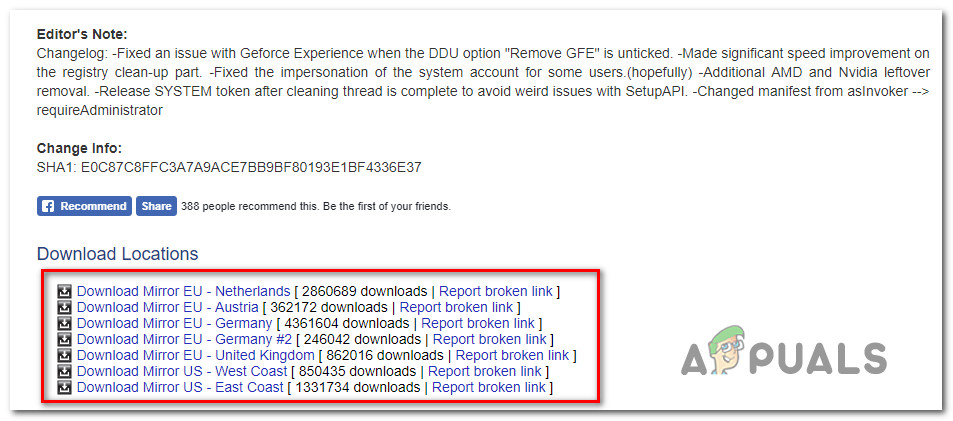
Display Driver Uninstaller'ı Kaldırma
- İndirme işlemi tamamlandığında, aşağıdaki gibi bir çıkarma aracı kullanın 7Zip veya WinZip DDU arşivinin içeriğini çıkarmak için.
- DDU yürütülebilir dosyasına çift tıklayın, toplanabilir bir konum seçin ve tıklayın Ayıkla yardımcı programın içeriğini açmak için.
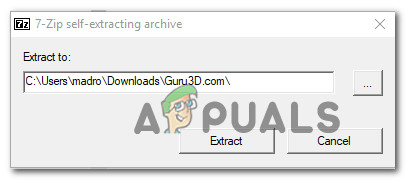
Yardımcı programın içeriğini çıkarma
- Çıkarma işlemi tamamlandığında, çift tıklayın. Display Driver Uninstaller ve tıklayın Evet -de UAC (Kullanıcı Hesabı Kontrolü) .
- İçinde Ekran Sürücüsünün Kaldırılması arabirimden GPU'yu seçin. Cihaz türünü seçin Aşağıya doğru açılan menü. Sonra tıklayın Temizle ve yeniden başlat temizleme işlemine başlamak için.
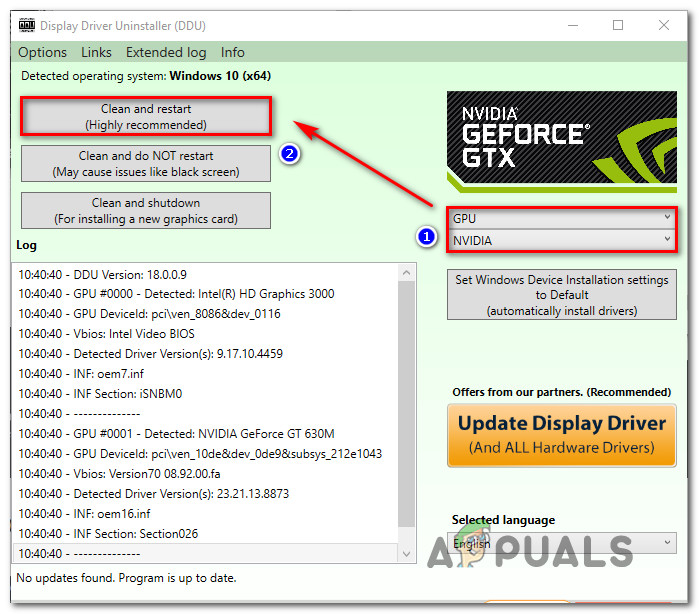
GeForce Experience ve ekran sürücülerini DDU ile temizleme
- İşlem tamamlandıktan ve bir sonraki bilgisayar başlangıcı tamamlandıktan sonra, bu bağlantıyı ziyaret edin ( buraya ). Ardından, aramaya basmadan önce GPU'nuzu, işletim sisteminizi ve dili seçin. Ardından, mevcut en son sürümü yüklemek için ekrandaki talimatları izleyin. Game Ready Sürücüsü .
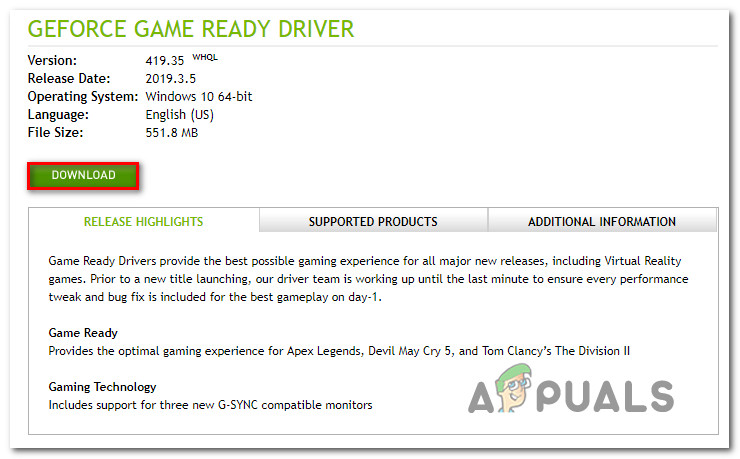
En son GPU sürücüsünü indirme
- Bu bağlantıyı ziyaret edin ( buraya ) ve en son Nvidia GeForce Experience yapısını indirin. İndirme işlemi tamamlandığında, kurulumu tamamlamak için ekrandaki talimatları izleyin.
Yardımcı programı tekrar başlattığınızda, artık Hata Kodu 0x0001.
Yöntem 5: Kayıt Defteri Hatasını Düzeltme
Bazı durumlarda, bu hatayı isteyen ve sürücülerin düzgün çalışmasını engelleyen bir kayıt defteri hatası olabilir ve aşağıda listelenen yöntemi kullanarak düzelteceğiz.
- Çalıştır istemini açmak için 'Windows' + 'R' tuşlarına basın.
- 'Regedit' yazın ve ardından 'Enter' tuşuna basın.
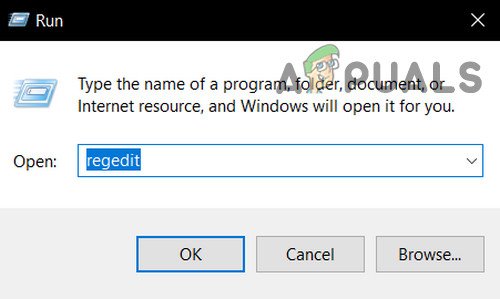
Regedit'i açın
- Aşağıdaki adrese gidin.
Bilgisayar HKEY_LOCAL_MACHINE SOFTWARE Microsoft Windows CurrentVersion
- Sağ tarafta, şuna bir bakın: 'ProgramFilesDIR' girişler, dikkat edin 'Veri' üzerine kurulduklarını.
- Olan şu ki, adresleri eksik olabilir '' sürücü adından sonra ve şöyle bir şey olmalı 'C: ProgramFiles (x86)' bu arada olmalı 'C: ProgramFiles (x86)'.
- Değeri değiştirdikten sonra, sorunun devam edip etmediğini kontrol edin.